5 лучших способов исправить высокую загрузку ЦП на Mac
Разное / / April 22, 2022
Известно, что macOS очень дружелюбно использует ресурсы, и более длинная батарея MacBook является свидетельством этого. Иногда проблемы или приложения могут вызывать высокую загрузку ЦП или процессора на Mac. Это может привести к ряду проблем, включая зависание вашего Mac, сбои приложений, перегрев и сокращение времени автономной работы.

К счастью, вы можете устранить большинство причин высокой загрузки ЦП на Mac, чтобы вернуть вашему Mac оптимальные рабочие условия. Если вы также столкнулись с той же проблемой, вот пять способов исправить высокую загрузку ЦП на Mac.
Закройте ненужные приложения
Хотя вам не нужно закрывать приложения на вашем iPhone, оставление нескольких приложений открытыми на вашем Mac может привести к высокой загрузке ЦП. Настольные приложения обычно потребляют много ресурсов и энергии. Таким образом, если на вашем Mac открыты десятки приложений, это может привести к высокой загрузке ЦП.
Шаг 1: Чтобы узнать, какие приложения открыты, взгляните на свой Dock. Все открытые приложения отображаются с одной точкой под значком.

Шаг 2: Чтобы выйти из приложения, сначала щелкните его правой кнопкой мыши, а затем выберите меню «Выход».

Шаг 3: Кроме того, используйте клавиатуру CMD + Tab, чтобы перейти в режим переключения приложений. Используйте клавишу Tab для переключения между приложениями и выберите приложение, которое хотите закрыть. Удерживая клавишу Command, коснитесь клавиши Q на клавиатуре, чтобы выйти из приложения.

Шаг 4: Если приложение отказывается закрыться, вы можете использовать функцию принудительного выхода в macOS. Нажмите на меню Apple в верхнем левом углу экрана и откройте Force Quit.
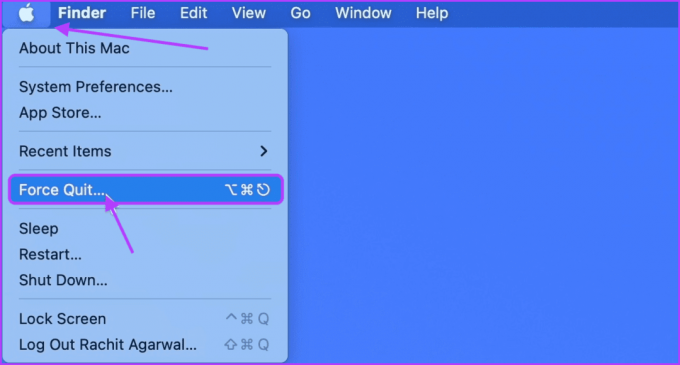
Шаг 5: Выберите приложение, отказывающееся выйти, и нажмите кнопку «Принудительный выход».
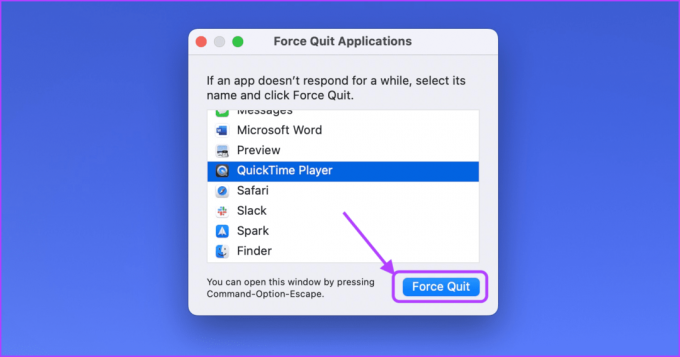
Удалить элементы входа
Объекты входа — это те приложения на вашем Mac, которые запускать при запуске Mac. Слишком много элементов входа отрицательно сказываются на производительности вашего Mac, поскольку эти приложения потребляют большую часть ресурсов Mac и вызывают высокую загрузку ЦП.
Шаг 1: Нажмите на меню Apple в верхнем левом углу экрана и откройте «Системные настройки».
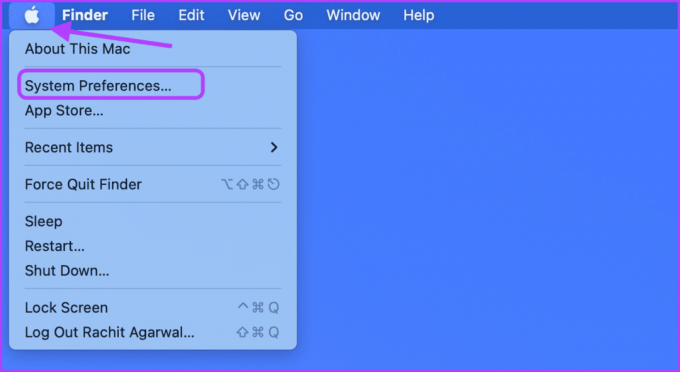
Шаг 2: Теперь нажмите на опцию «Пользователи и группы».
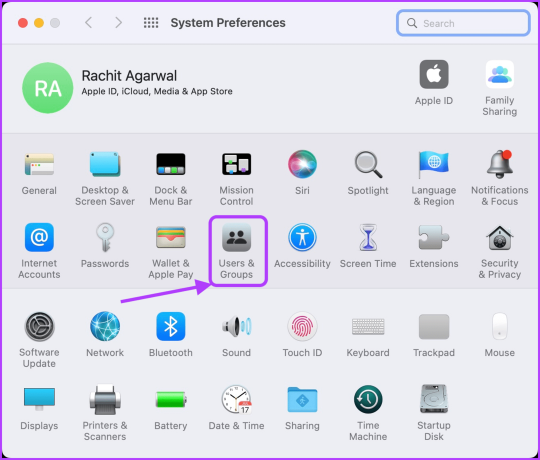
Шаг 3: Выберите свое имя пользователя и нажмите «Элементы входа».

Шаг 4: Выберите приложение, которое хотите удалить, и нажмите кнопку «минус» (-), чтобы удалить его.
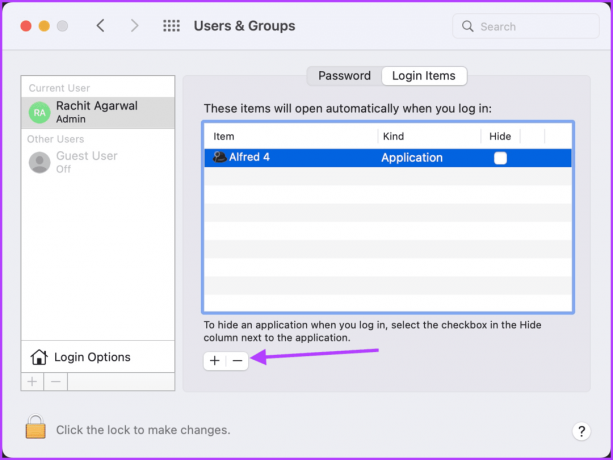
Используйте монитор активности для поиска и выхода из приложений, потребляющих ресурсы
Иногда приложение начинает работать неправильно и использует слишком много ресурсов ЦП, что приводит к высокой загрузке ЦП на Mac. Вы можете использовать инструмент Activity Monitor, чтобы найти такие приложения, а затем закрыть их, чтобы контролировать использование ЦП.
Шаг 1: Щелкните в любом месте рабочего стола Mac, чтобы выбрать Finder. Теперь нажмите на меню «Перейти» в строке меню.

Шаг 2: Нажмите на опцию «Утилиты» или используйте сочетание клавиш CMD+Shift+U.

Шаг 3: Дважды щелкните приложение Activity Monitor, чтобы запустить его.

Шаг 4: Нажмите на столбец % ЦП. Убедитесь, что стрелка рядом с именем указывает вниз. Если нет, снова нажмите % CPU. Это гарантирует, что процесс с наибольшей загрузкой ЦП будет вверху.
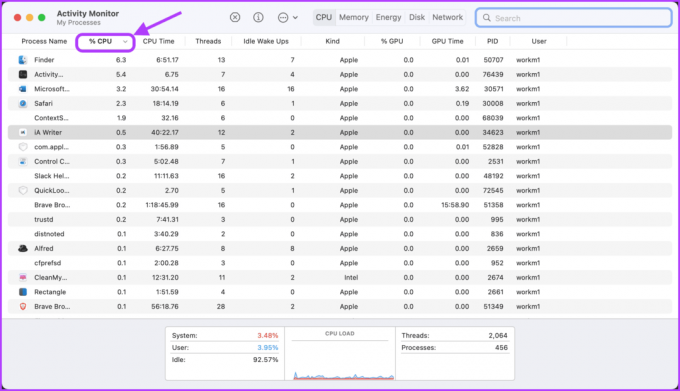
Шаг 5: Изучите список и проверьте, есть ли приложение, использующее слишком много ресурсов ЦП, которое вы не используете активно. Когда вы найдете приложение или процесс-виновник, дважды щелкните его имя.

Шаг 6: Нажмите кнопку «Выход», чтобы остановить приложение.

Проверить на вредоносное ПО
Хотя macOS редко атакован вредоносным ПО, если вы устанавливаете много сторонних приложений из-за пределов Магазин приложений для Mac, существует вероятность того, что ваш Mac может быть заражен вредоносным ПО. Распространенным вредоносным ПО, атакующим Mac в наши дни, является вредоносное ПО для майнинга криптовалюты, которое использует ресурсы вашего Mac для майнинга криптовалюты для злоумышленника. Эта вредоносная программа заставит ваш Mac использовать ресурсы ЦП на 100%, поскольку майнинг криптовалюты — это задача, интенсивно использующая ЦП.
На вашем Mac нет встроенного способа проверки наличия вредоносных программ, поэтому вам придется использовать стороннее программное обеспечение. Вы можете использовать такое приложение, как CleanMyMac X или MalwareBytes для проверки наличия вредоносных программ на вашем Mac. Хотя оба приложения являются платными, у них есть бесплатная пробная версия. Вы можете проверить наличие вредоносных программ с помощью пробной версии приложений и обновиться до платной версии только в том случае, если они обнаружат вредоносное ПО на вашем устройстве.
Мы покажем вам, как проверить наличие вредоносных программ с помощью приложения CleanMyMac X.
Шаг 1: Запустите приложение и нажмите «Удаление вредоносных программ» на боковой панели. Теперь нажмите кнопку «Сканировать» внизу.

Шаг 2: Дождитесь завершения сканирования. Если приложение обнаружит вредоносное ПО на вашем Mac, оно покажет вам подробности, и вы сможете удалить его одним щелчком мыши. Если на вашем Mac нет вредоносных программ, вы увидите экран, как показано ниже.

Обновите macOS
Иногда высокая загрузка ЦП может быть вызвана ошибкой в операционной системе. Поэтому обязательно обновите macOS до последней версии.
Шаг 1: Нажмите на меню Apple в верхнем левом углу экрана и нажмите, чтобы открыть Системные настройки.

Шаг 2: Найдите параметр «Обновление программного обеспечения» в левом нижнем углу панели «Системные настройки» и щелкните, чтобы открыть его.

Шаг 3: Нажмите кнопку «Установить», чтобы установить все ожидающие обновления.

Устраните высокую загрузку ЦП на Mac и наслаждайтесь плавной работой
Высокая загрузка ЦП на Mac может вызвать несколько проблем на вашем Mac. Надеюсь, это руководство поможет вам быстро исправить высокую загрузку ЦП на Mac. Если у вас есть какие-либо вопросы относительно этого руководства по устранению неполадок, сообщите нам об этом в комментариях ниже, и мы поможем вам.
Последнее обновление: 14 апреля 2022 г.
Вышеупомянутая статья может содержать партнерские ссылки, которые помогают поддерживать Guiding Tech. Однако это не влияет на нашу редакционную честность. Содержание остается беспристрастным и аутентичным.



